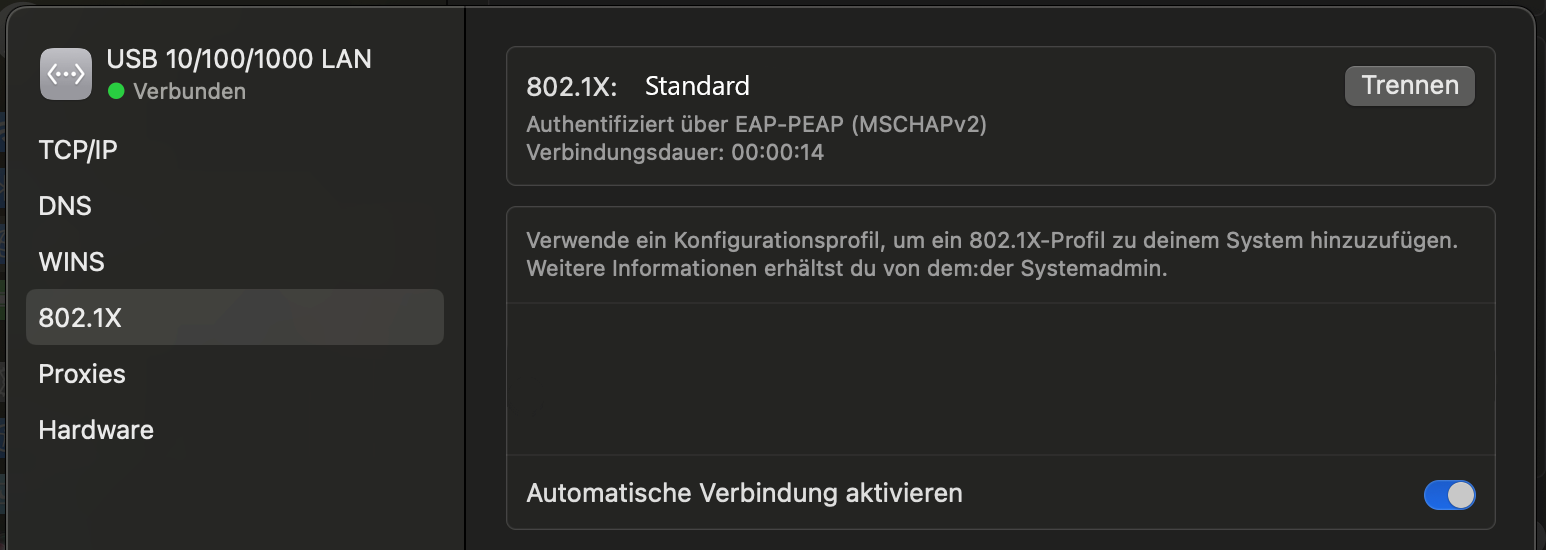Einrichten einer pLANet.X Verbindung unter OS X
Voraussetzung: Sie haben OS X 10.7 oder höher installiert.
Anleitung für ältere Mac OS X - Versionen
Anleitung für neuere Mac OS X - Versionen
Möglichkeit 1: Noch kein WLAN der Uni eingerichtet
Verbinden Sie Ihren Mac mit einem pLANet.X Anschluss.
Wenn Sie noch kein WLAN der Universität Münster (uni-ms oder eduroam) eingerichtet haben, werden Sie nach einigen Sekunden aufgefordert, Ihre Zugangsdaten einzugeben (kann bis zu 30 Sekunden dauern).
Verwenden Sie Ihre Uni-E-Mail-Adresse IhreUni-Kennung@uni-muenster.de und Ihr Netzzugangspasswort und klicken Sie anschließend auf "OK".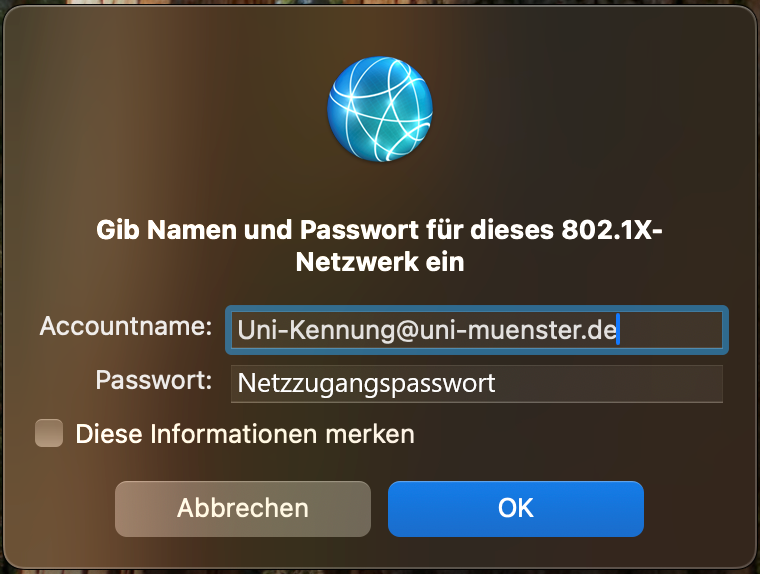
© CIT Sie werden gefragt, ob Sie dem Server radius06.uni-muenster.de vertrauen möchten.
Kontrollieren Sie das Zertifikat über "Zertifikat einblenden" darauf, ob es von der "Universitaet Muenster" ausgestellt wurde und der allgemeine Name "radius06.uni-muenster.de" lautet.
Ist dies der Fall, bestätigen Sie das Fenster mit "Fortfahren". Andernfalls ist eine Verbindung nicht möglich.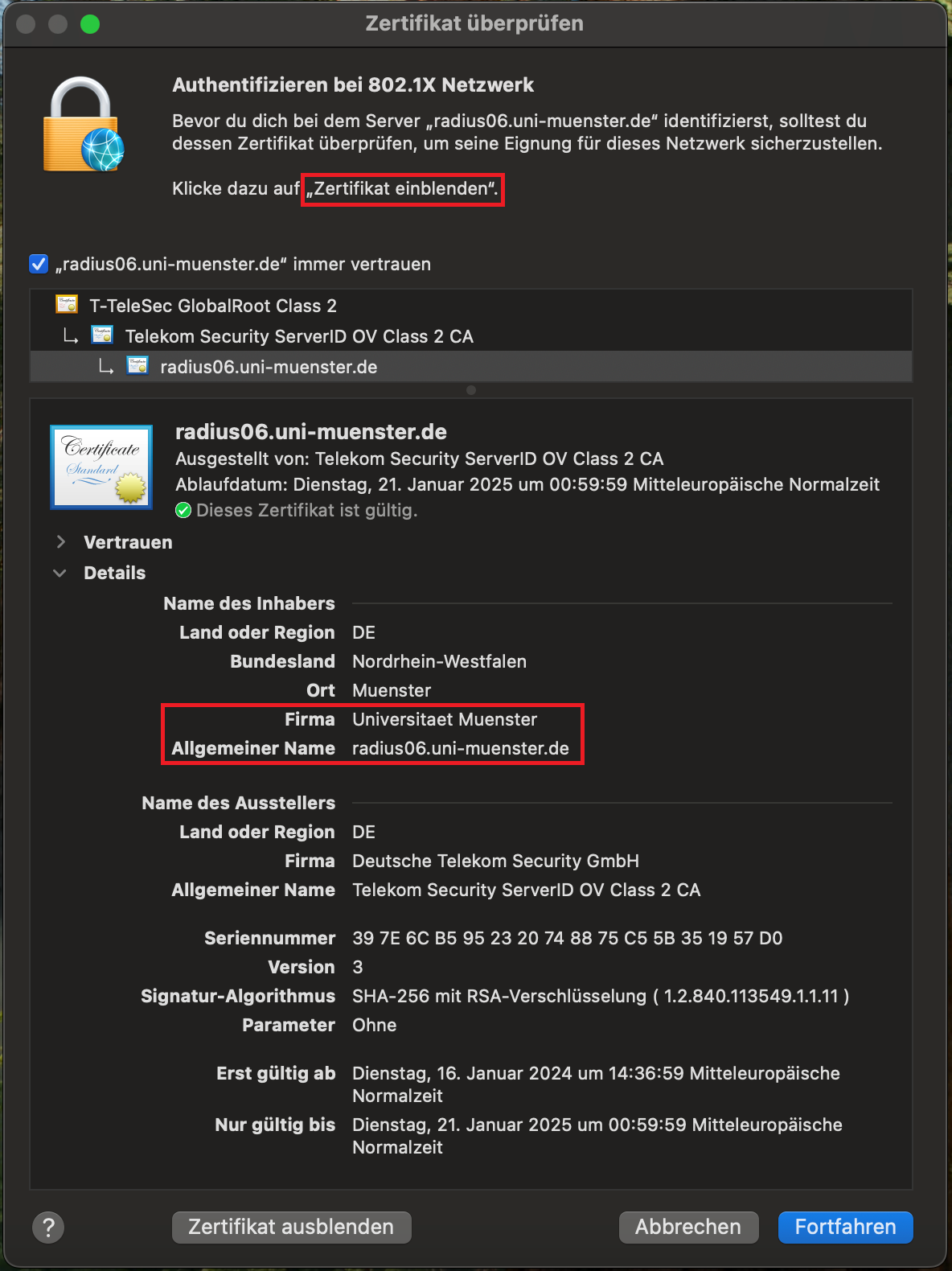
© CIT Möglichkeit 2: WLAN über die Universität Münster ist bereits eingerichtet
Wenn Sie bereits eine funktionierende WLAN-Verbindung (uni-ms und/oder eduroam) eingerichtet haben, verwendet der pLANet.X-Anschluss (die 802.1X-Verbindung) die Zugangsdaten dieses WLAN-Anschlusses für den pLANet.X-Verbindungsaufbau.
Sie können also einfach Ihren Mac mit einem pLANet.X-Anschluss verbinden.
Wenn keine (oder nur eine sehr schlechte) WLAN-Verbindung besteht, sollte sich die Verbindung nach einigen Sekunden von selber aufbauen (kann bis zu 30 Sekunden dauern).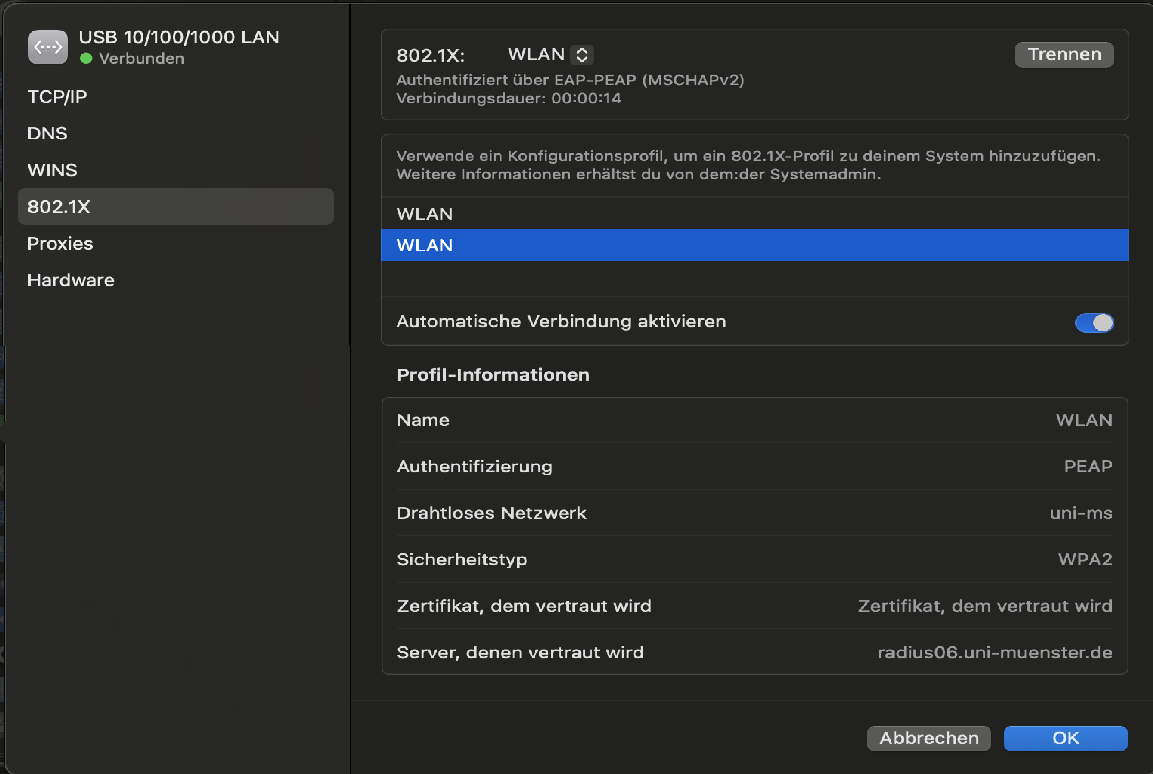
© CIT Überprüfen der Verbindung
Über den Punkt "Netzwerk" in den Systemeinstellungen können Sie kontrollieren ob Sie mit dem Netzwerk verbunden sind.
In diesem Screenshot ist die Verbindung über einen externen USB-LAN-Adapter zu sehen.
Hat Ihr MacBook noch einen internen LAN-Anschluss sieht das Menü bei Ihnen etwas anders aus.
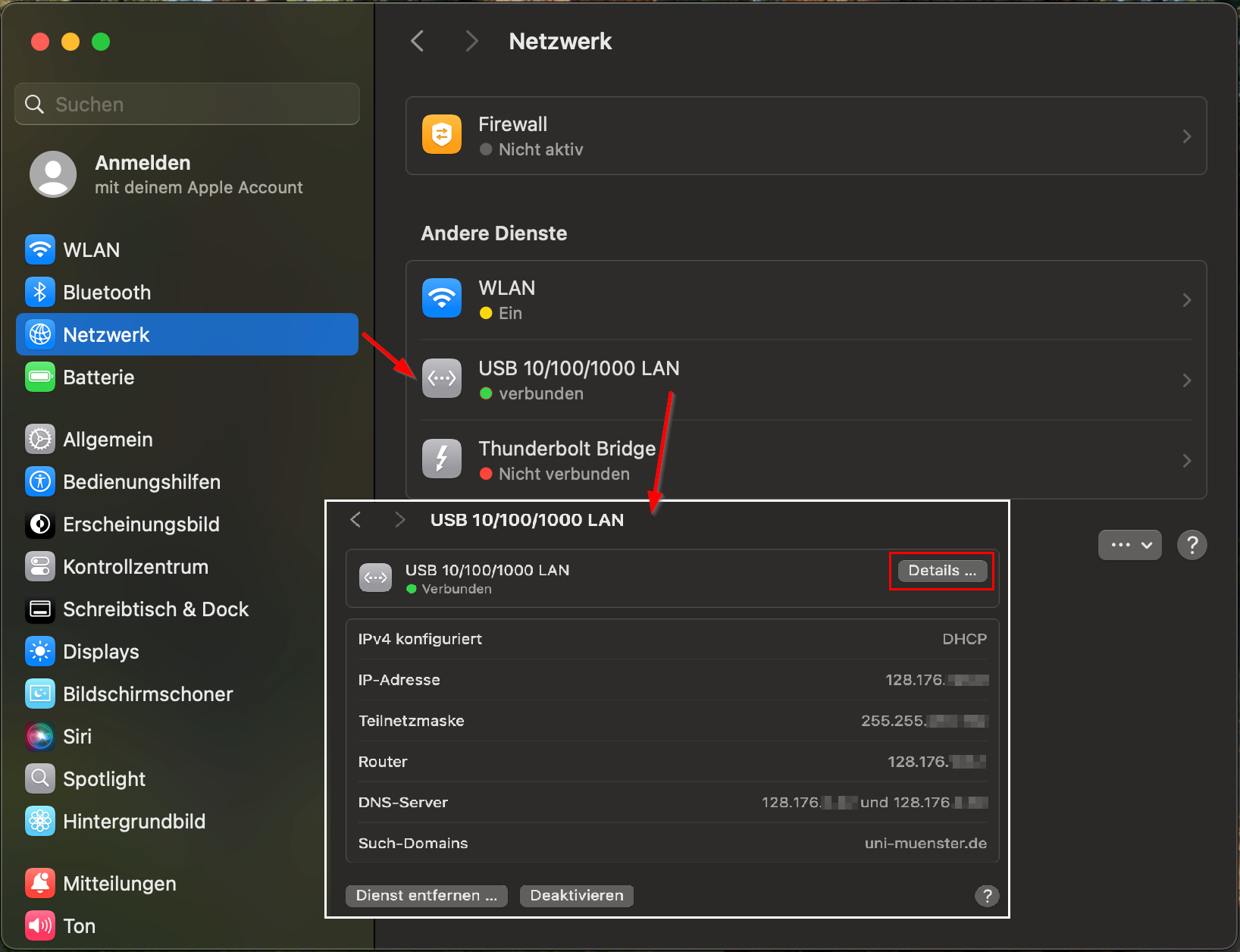
© CIT